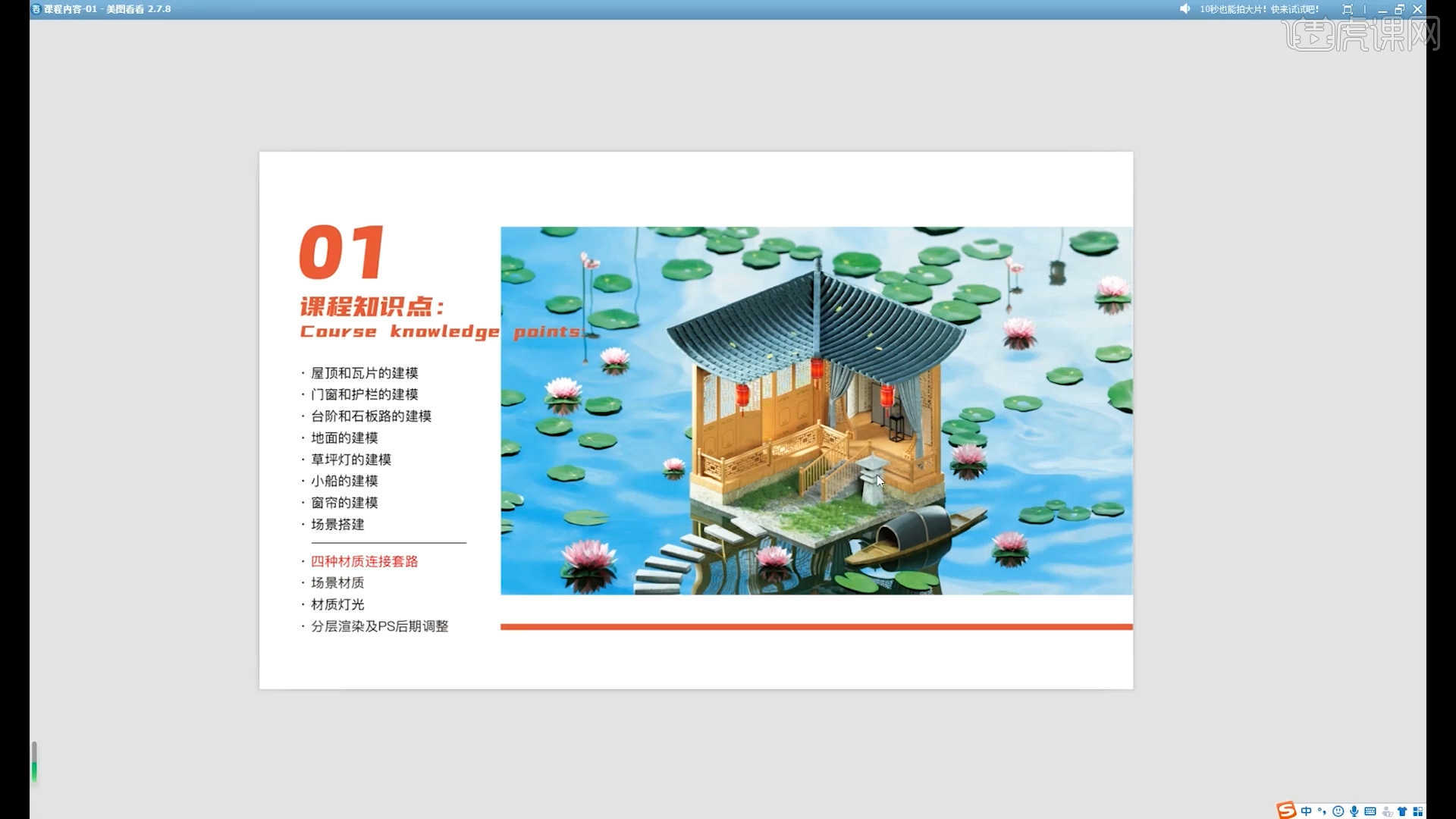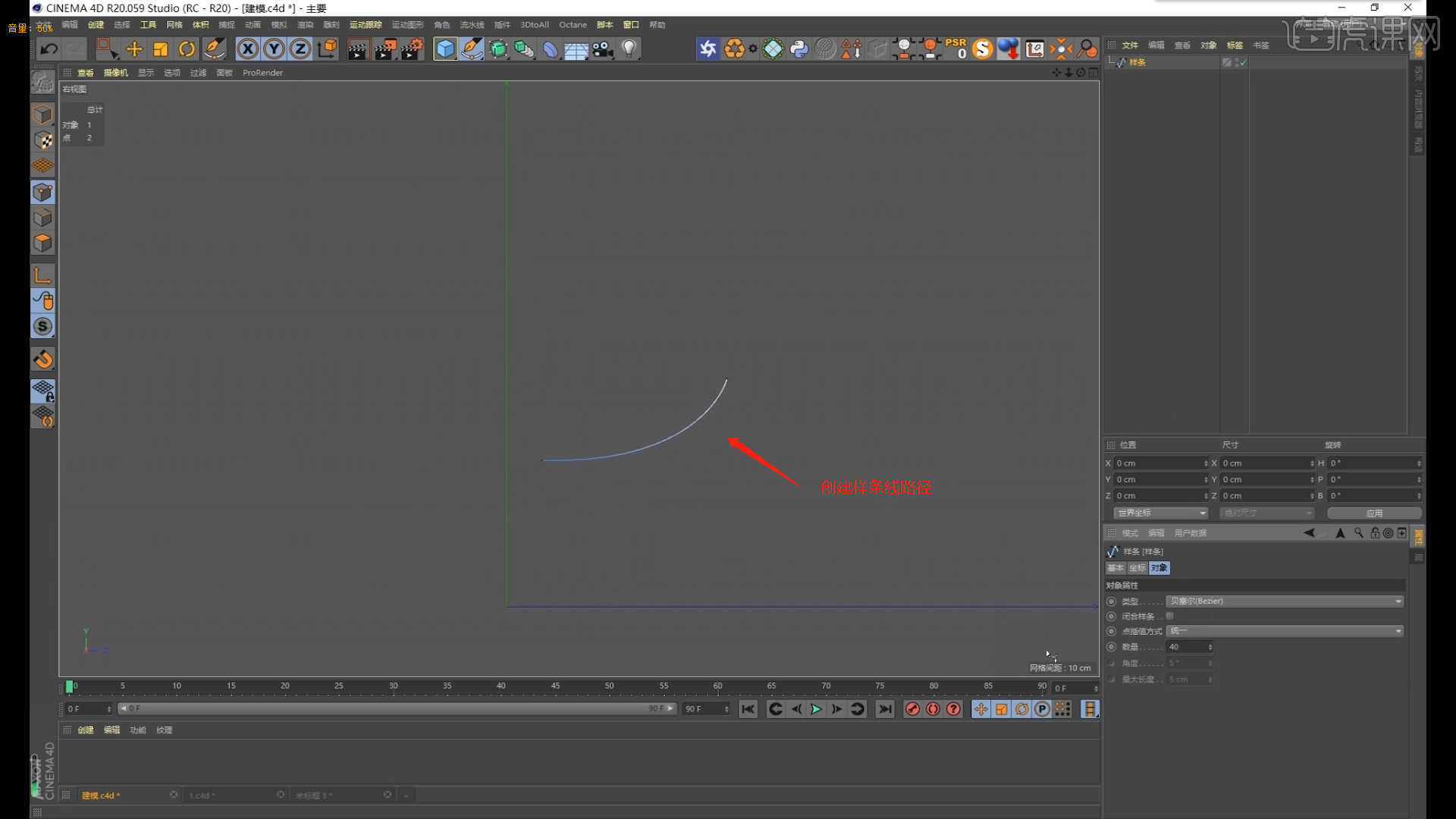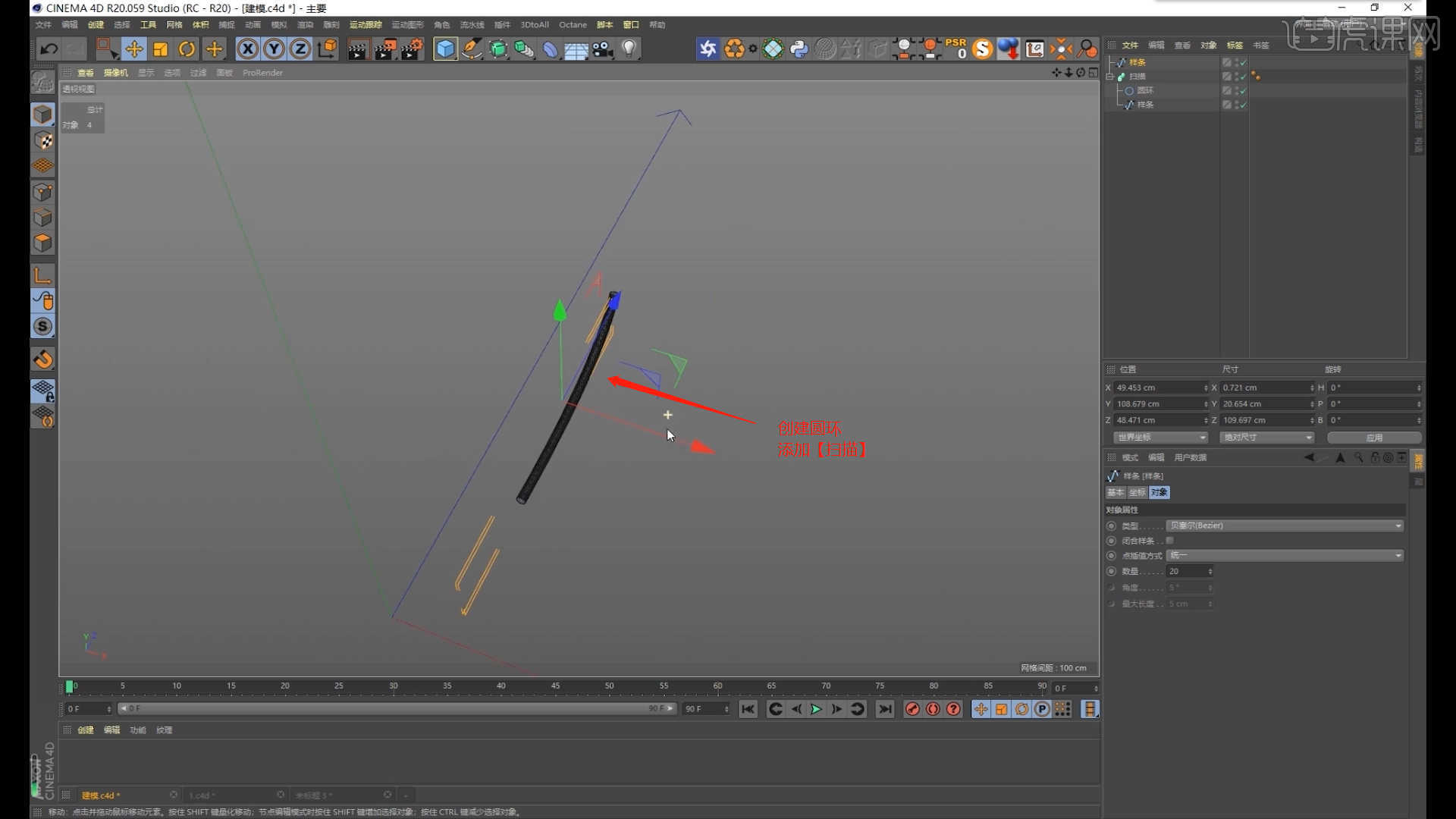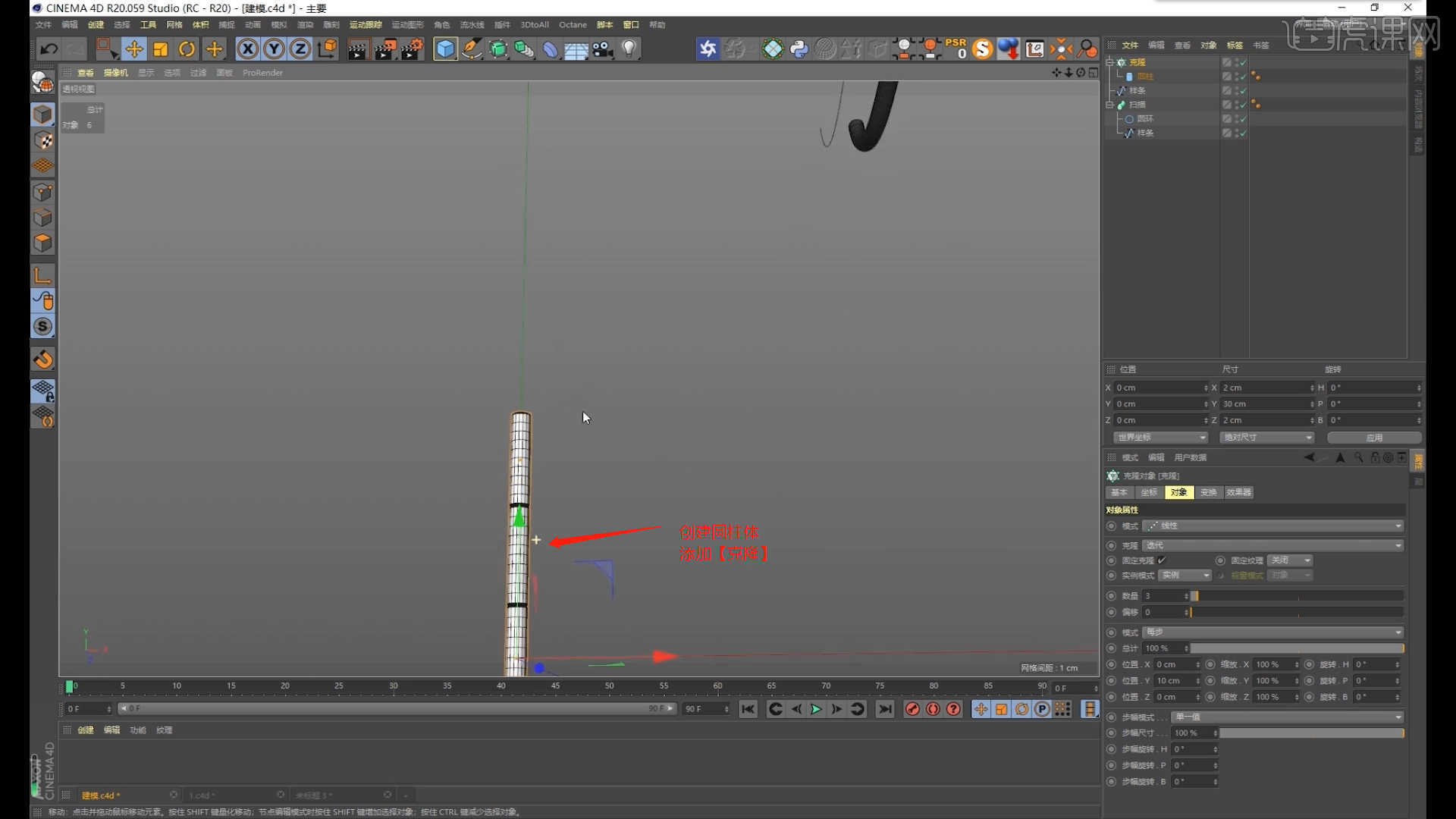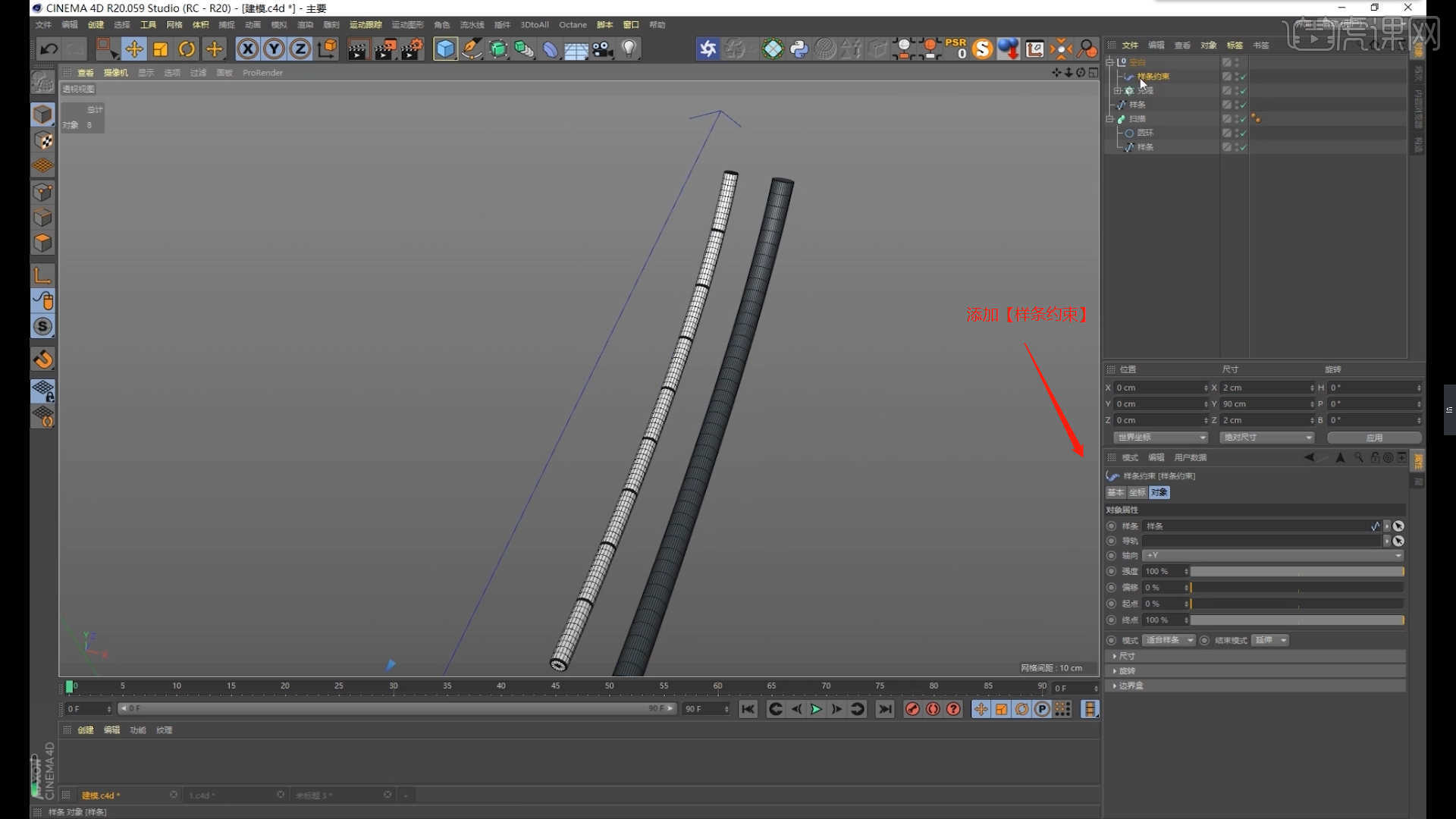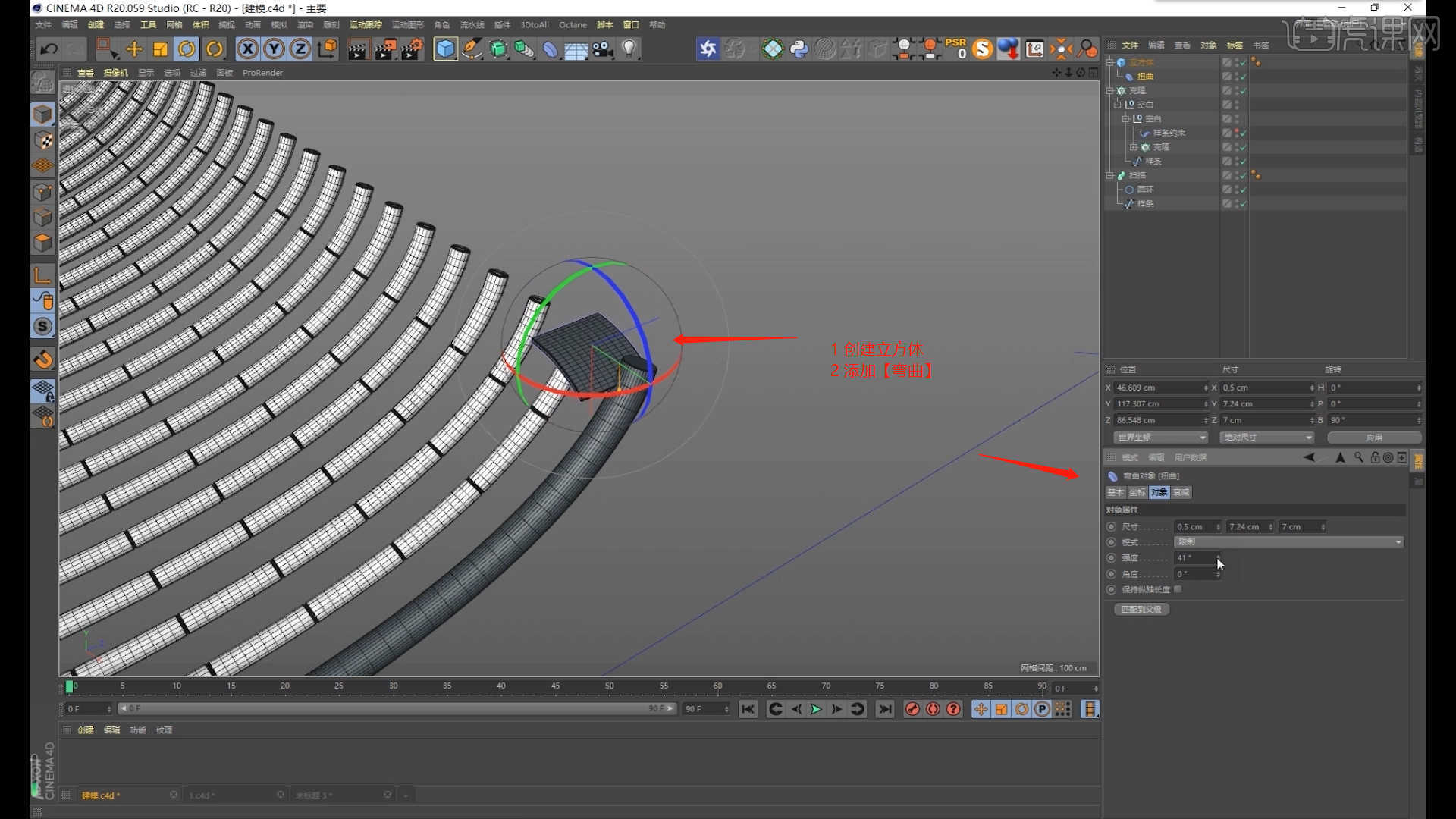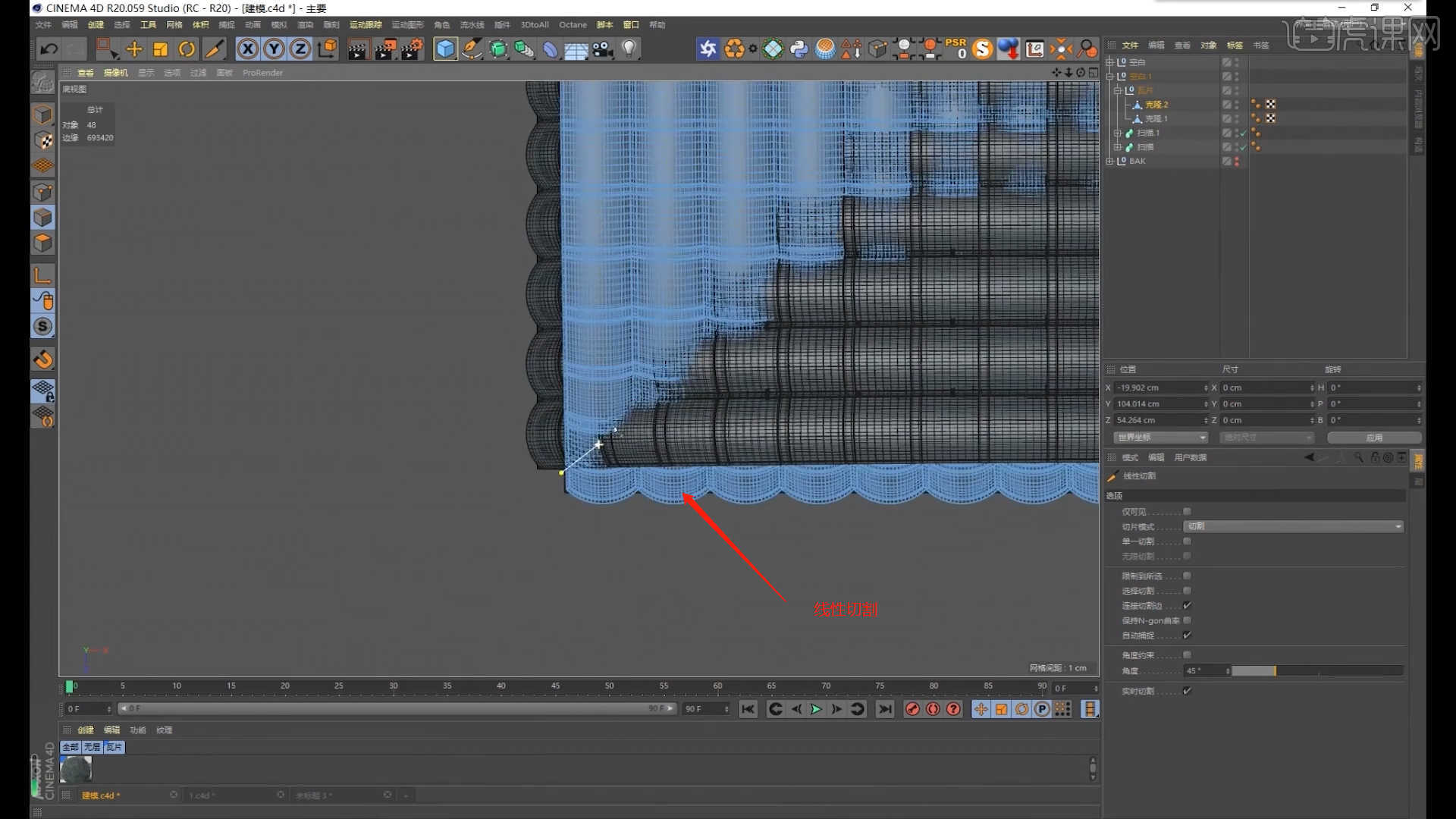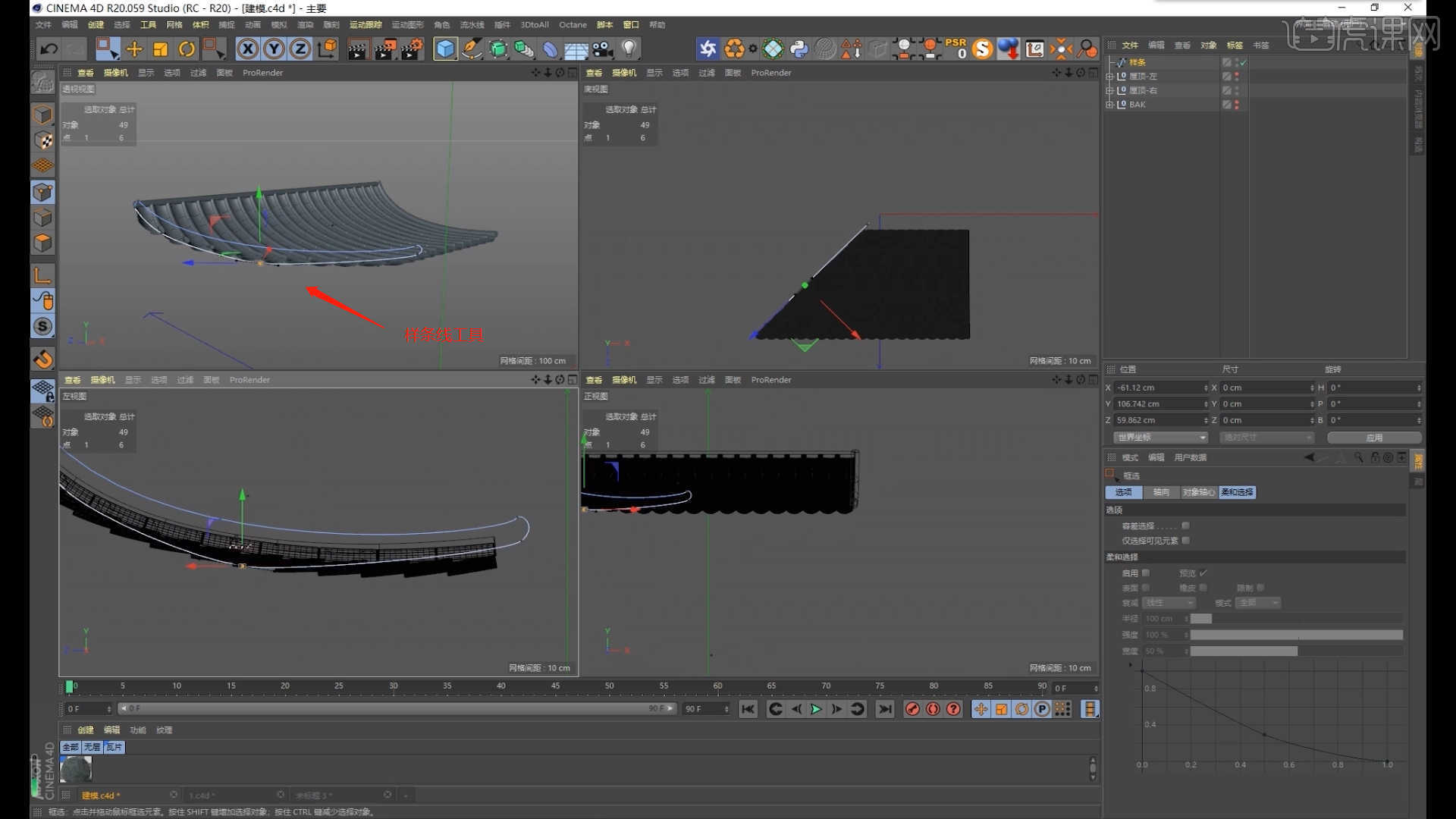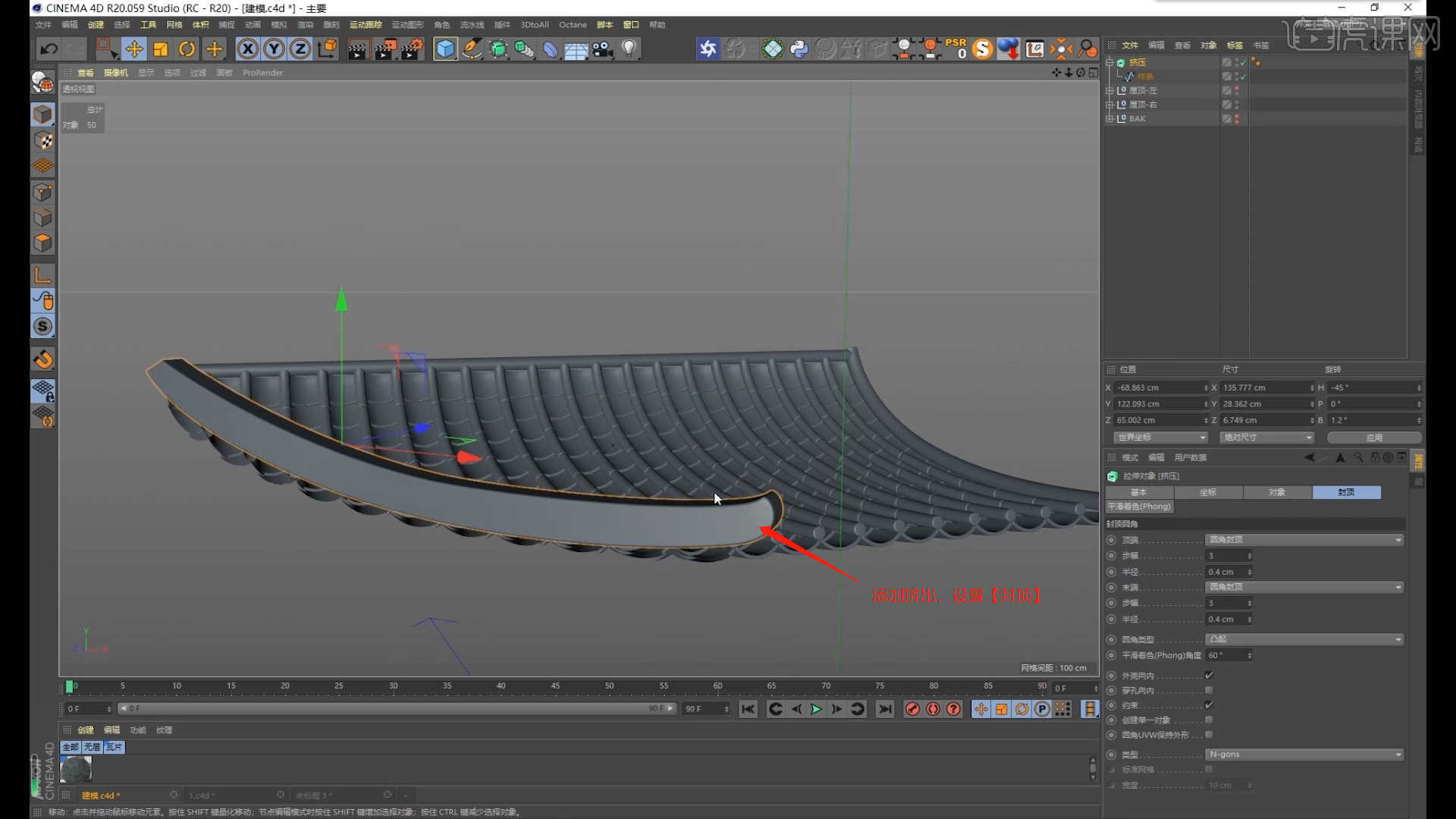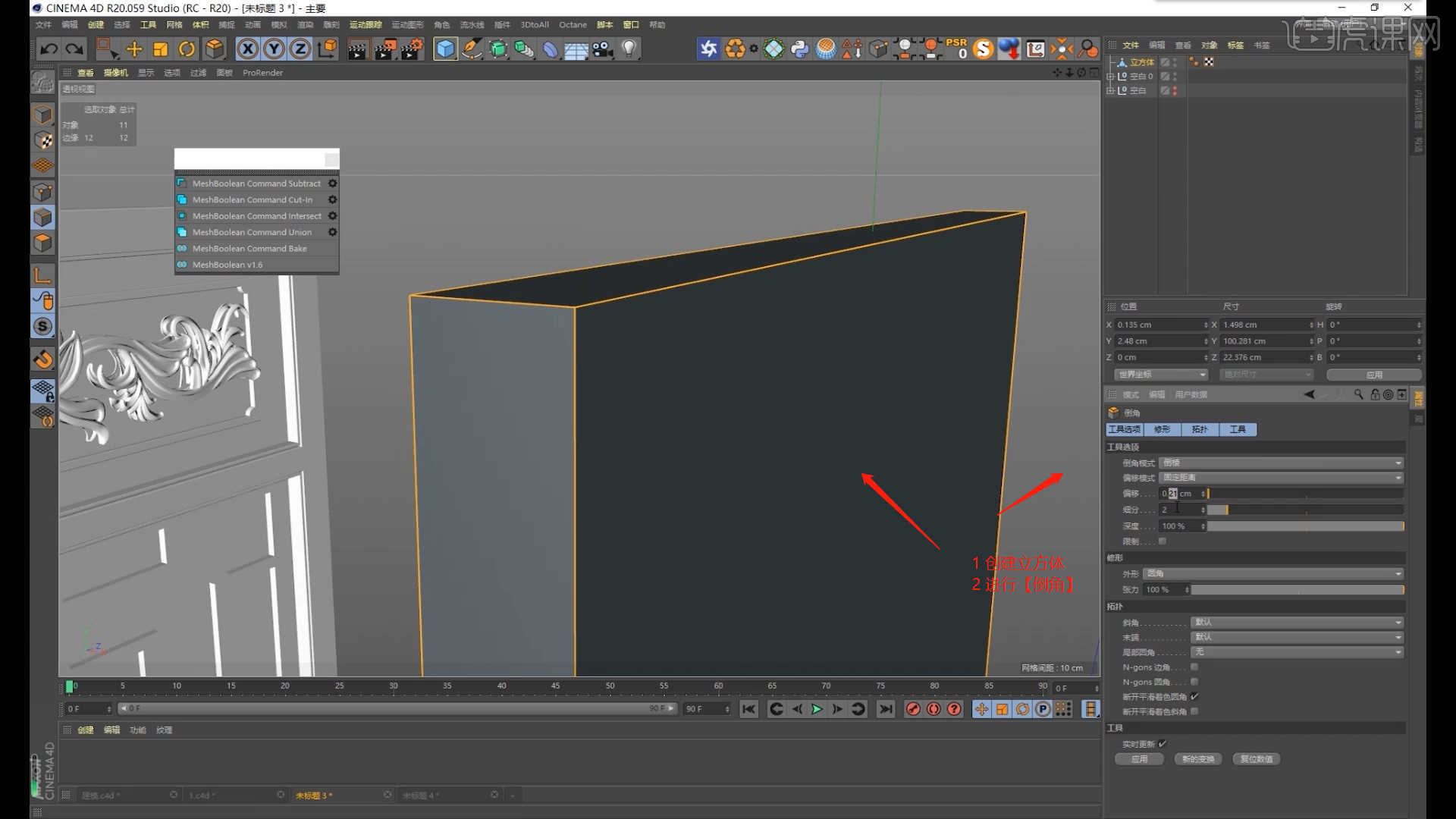本节课讲解C4D软件 - Octane渲染器 - 荷花小屋场景建模,同学们可以在下方评论区进行留言,老师会根据你们的问题进行回复,作业也可以在评论区进行提交。

学完本课内容后,同学们可以根据下图作业布置,在视频下方提交作业图片,老师会一一解答。
那我们开始今天的教程吧。
1.打开课程“效果图”,根据当前的效果来讲解案例的制作流程,以及在制作过程中需要注意到的内容,具体如图示。
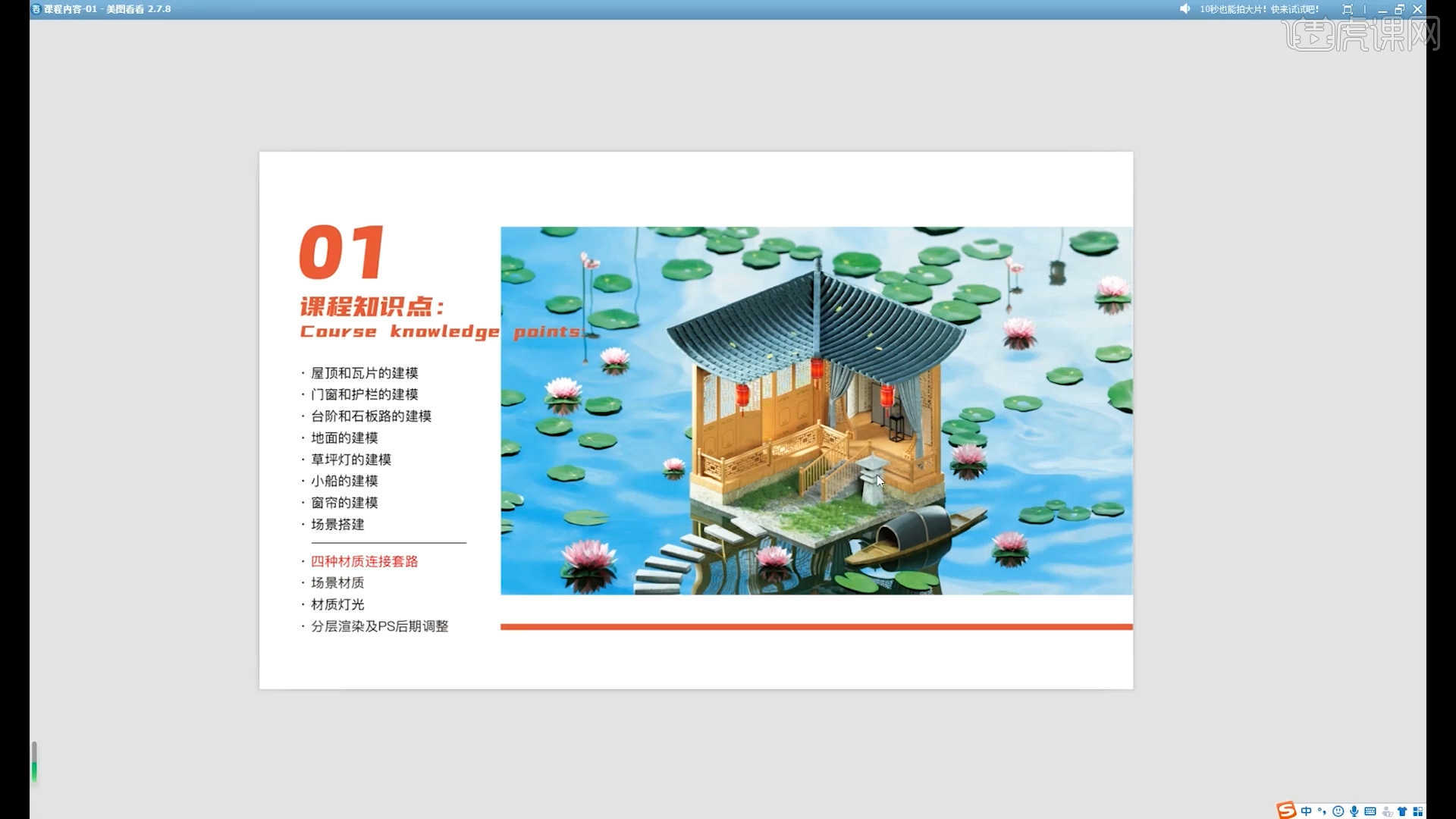
2.在【工具栏】中找到【样条线】工具,使用【样条画笔】工具来绘制一个路径,具体如图示。
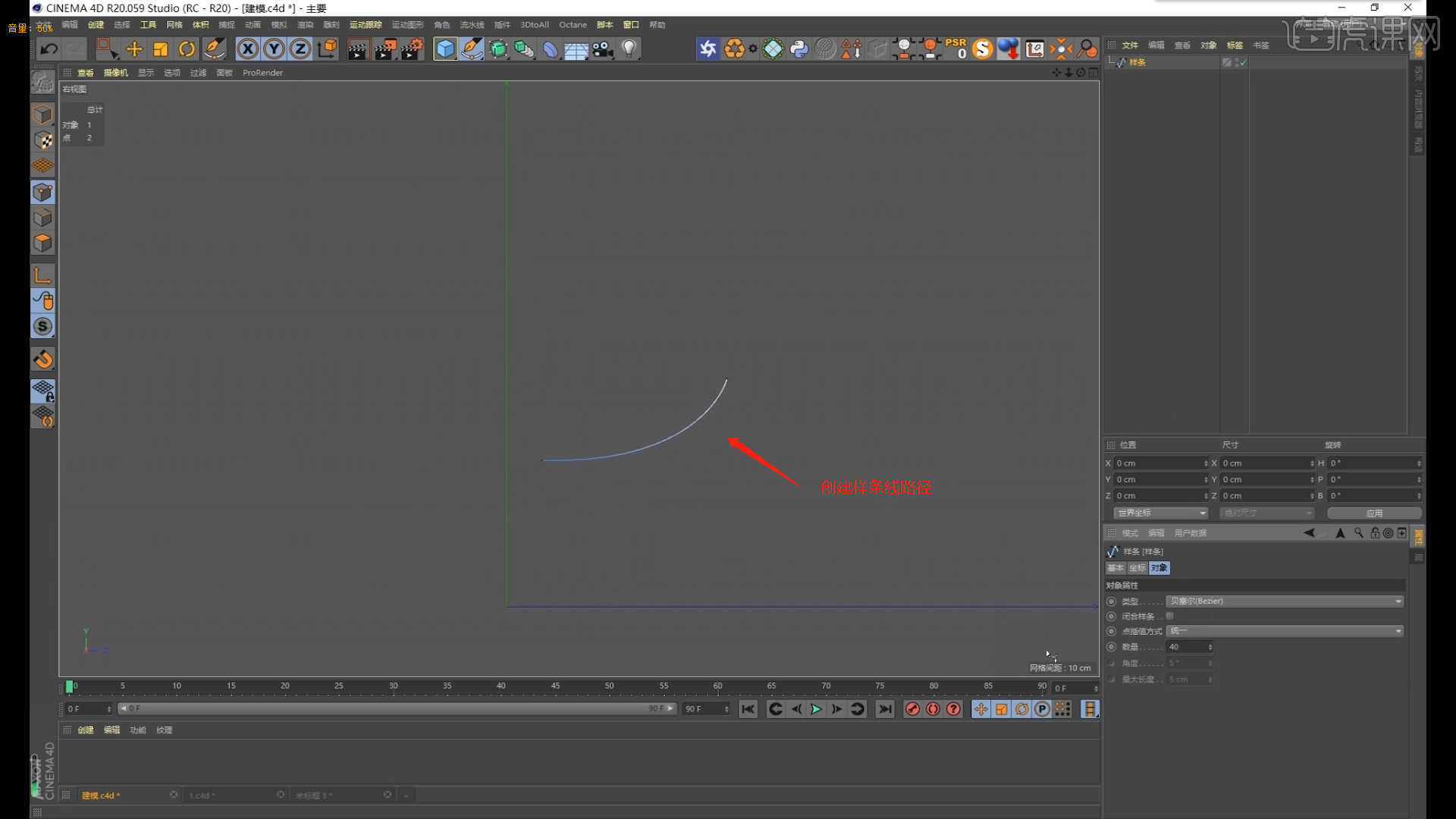
3.在【样条线】工具中新建圆环,并在效果器中找到【扫描】效果,将路径和圆环放入,具体如图示。
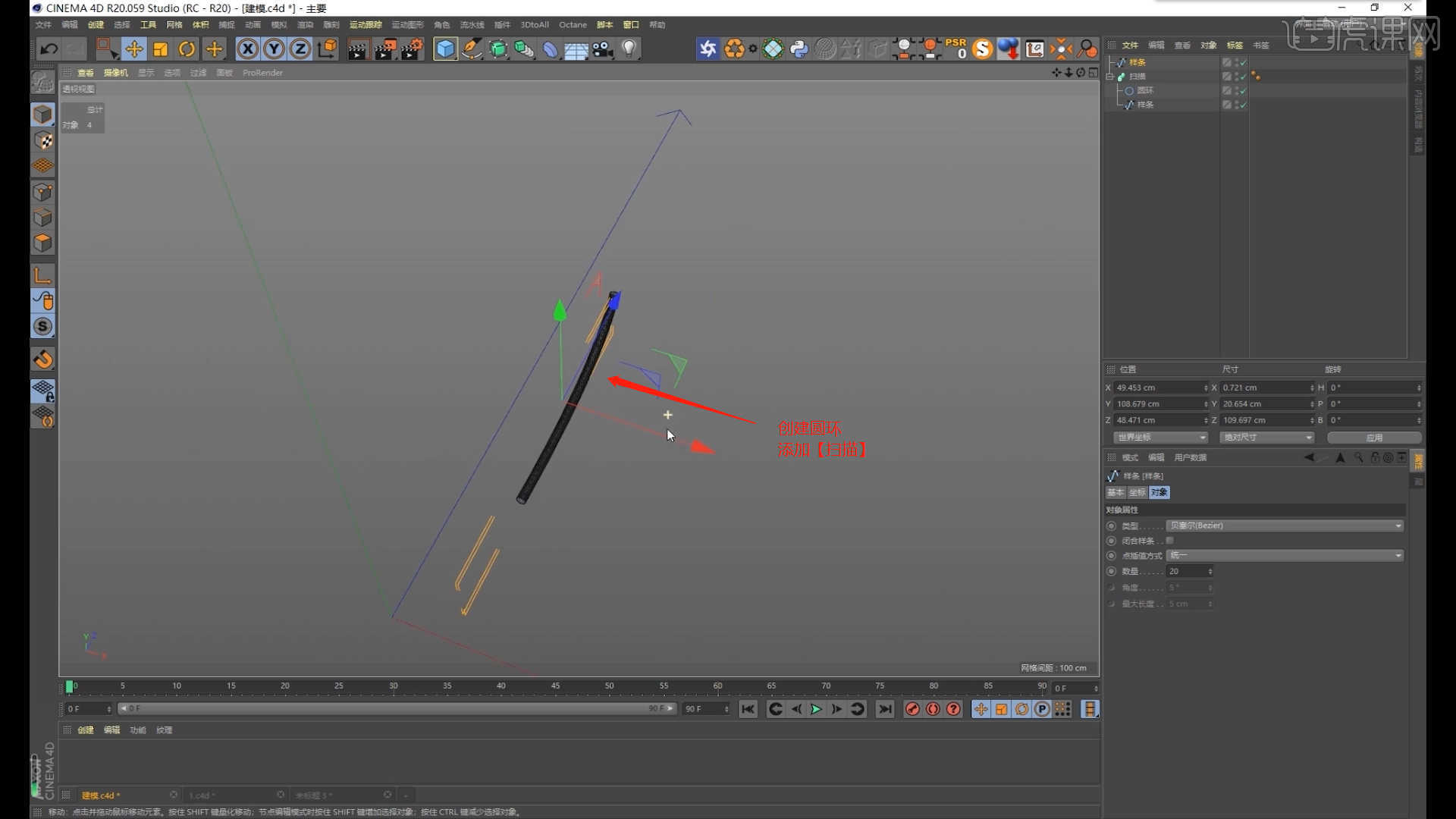
4.在【几何体】对象中创建【圆柱体】,在效果器中添加【克隆】效果器,将它的模式调整为【线性】模式,并设置数量,具体如图示。
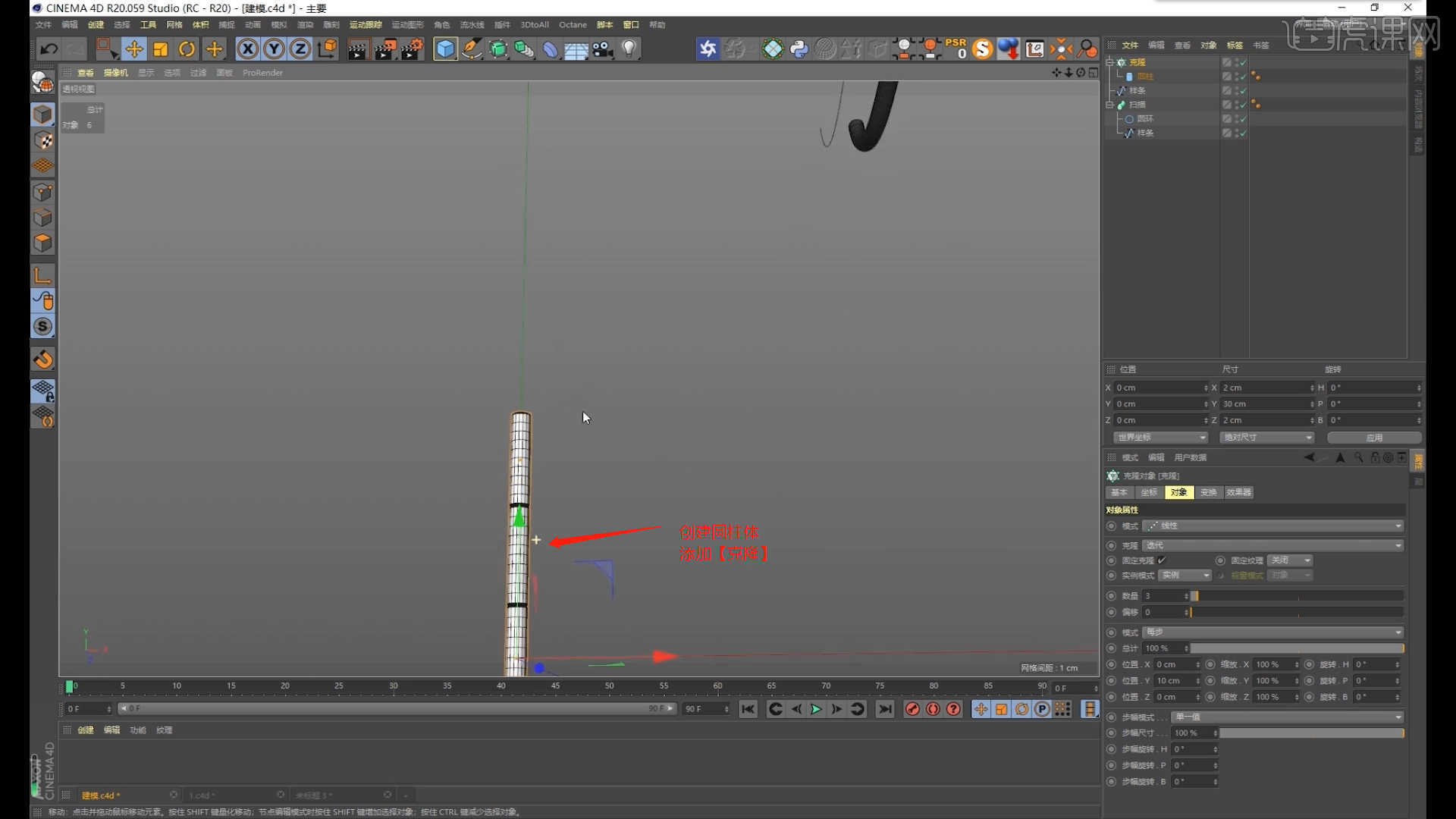
5.在效果器中添加一个【样条约束】的效果,放在“模型的子级”,在【样条】中加载之前提取好的样条线。
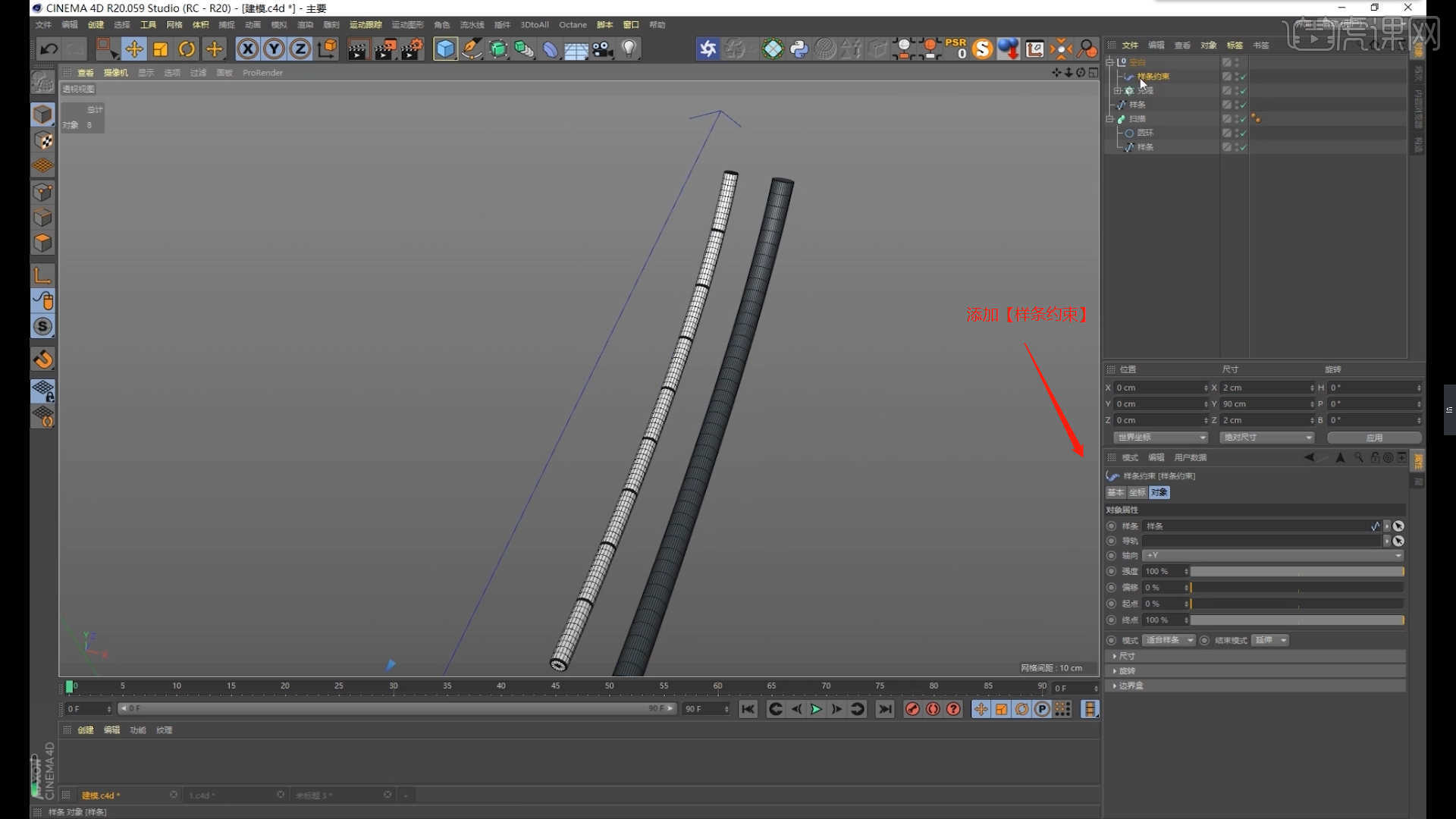
6.选择“克隆”模型,在效果器中添加【克隆】效果器,将它的模式调整为【线性】模式,并设置数量,具体如图示。

7.在【几何体】对象中创建【立方体】,点击【黄色小点】调整“立方体”的尺寸信息,然后在【对象】面板中调整一下它的【分段数量】,在效果器中添加一个【扭曲】的效果进来,在【对象】面板中调整【强度】的数值信息,具体如图示。
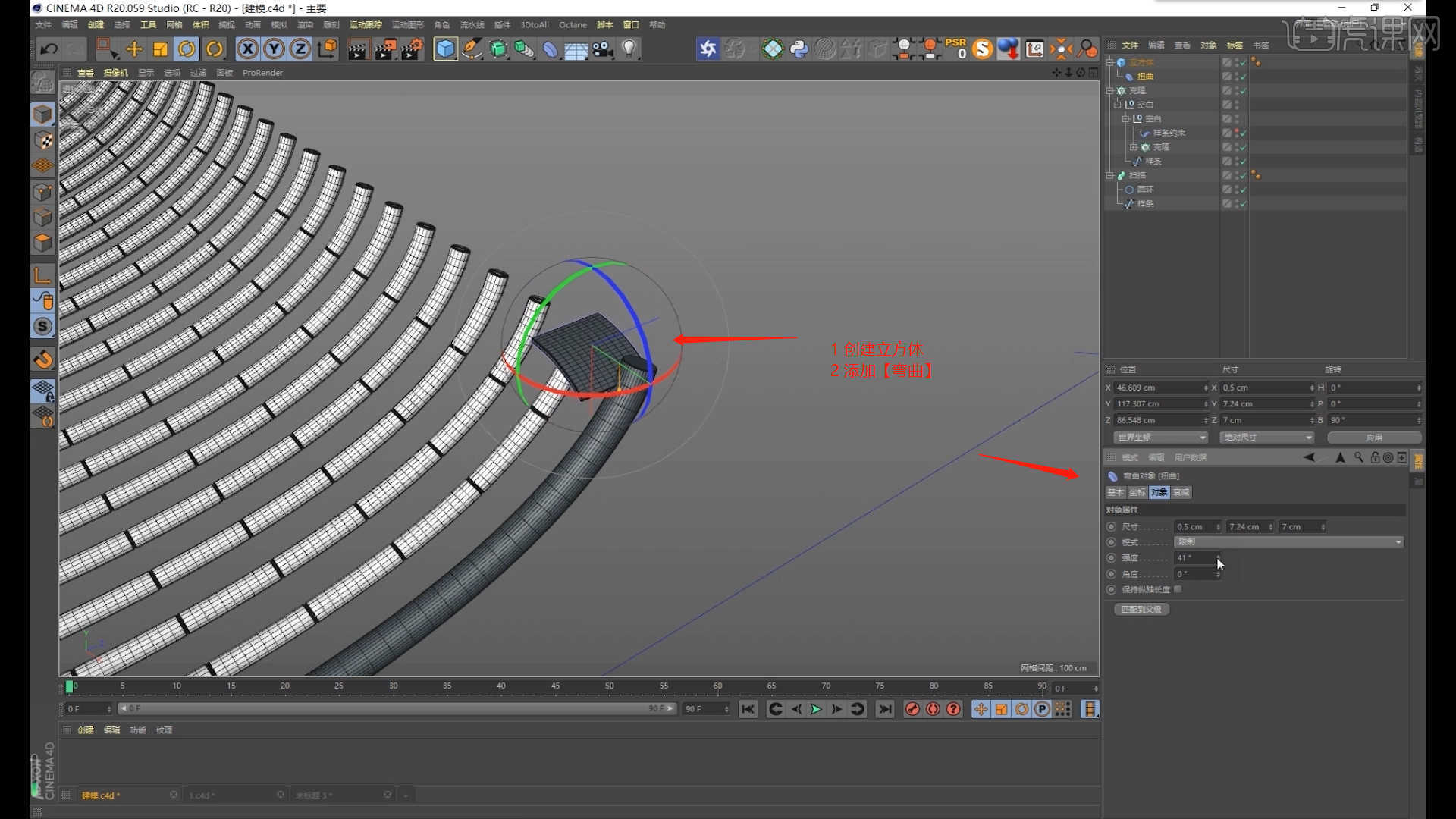
8.在效果器中添加一个【样条约束】的效果,放在“模型的子级”,在【样条】中加载之前提取好的样条线。

9.选择模型,右键鼠标找到【连接对象+删除】,进行“合并”的操作,然后选择模型进行【复制】,具体如图示。

10.在【线】模式下,右键鼠标找到【线性切割】效果【快捷键:K-K】,进行一个切割,具体如图示。
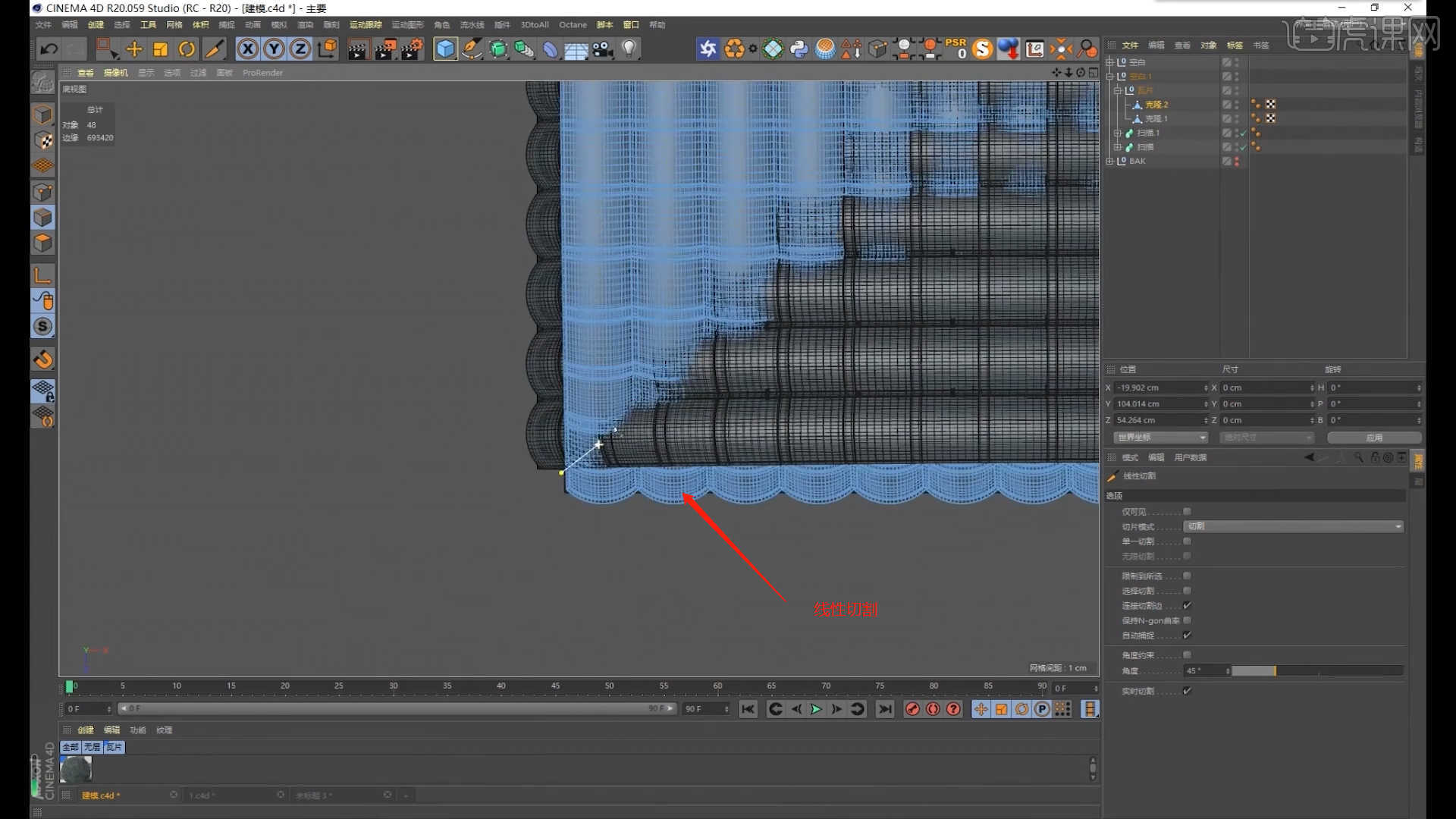
11.在【工具栏】中找到【样条线】工具,使用【样条画笔】工具来绘制一个路径,具体如图示。
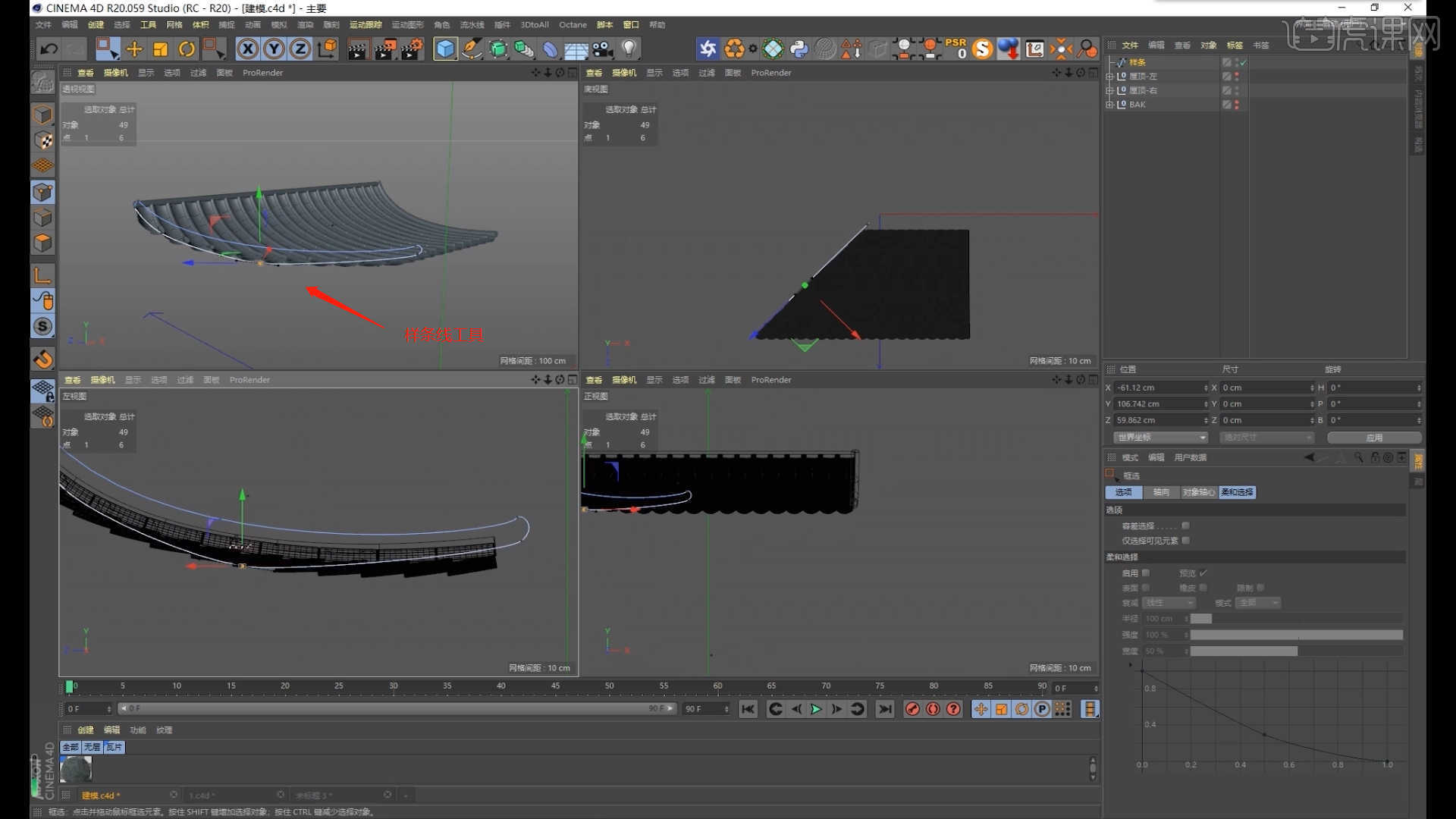
12.选择样条线文件,在效果器中添加【挤压】效果,并在挤压效果器的【封顶】面板中,选择圆角封顶,具体如图示。
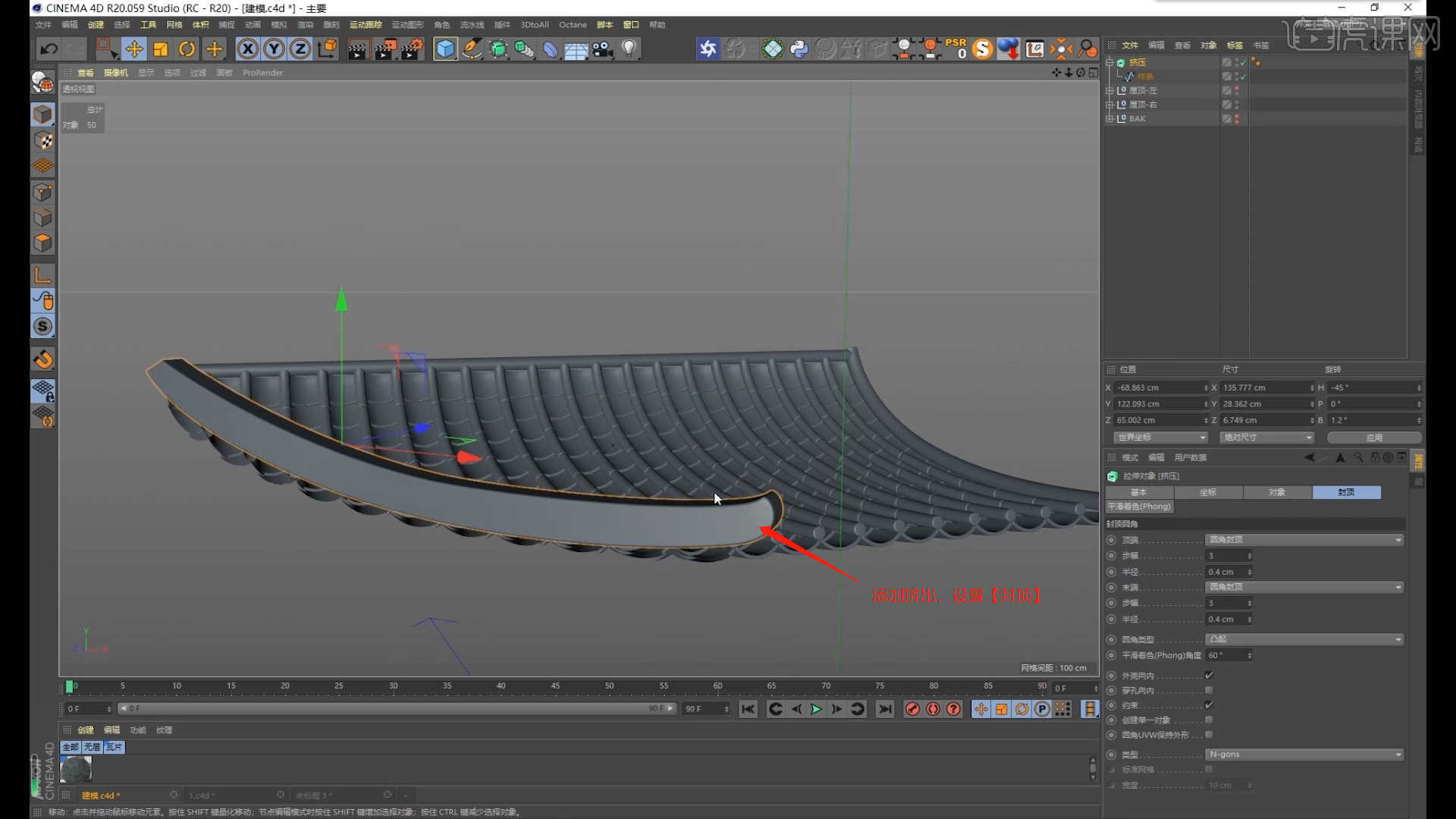
13.在【几何体】对象中创建【圆环】,点击【黄色小点】调整“圆环”的尺寸信息,具体如图示。

14.载入“样条线”文件,在效果器中添加【挤压】效果,并在挤压效果器的【封顶】面板中,选择圆角封顶,具体如图示。

15.在【几何体】对象中创建【立方体】,点击【黄色小点】调整“立方体”的尺寸信息,进行【塌陷】的调整【快捷键:C】在【线】模式下“利用鼠标选择线”,然后进行【倒角】操作,并且在面板中设置倒角的数值,具体如图示。
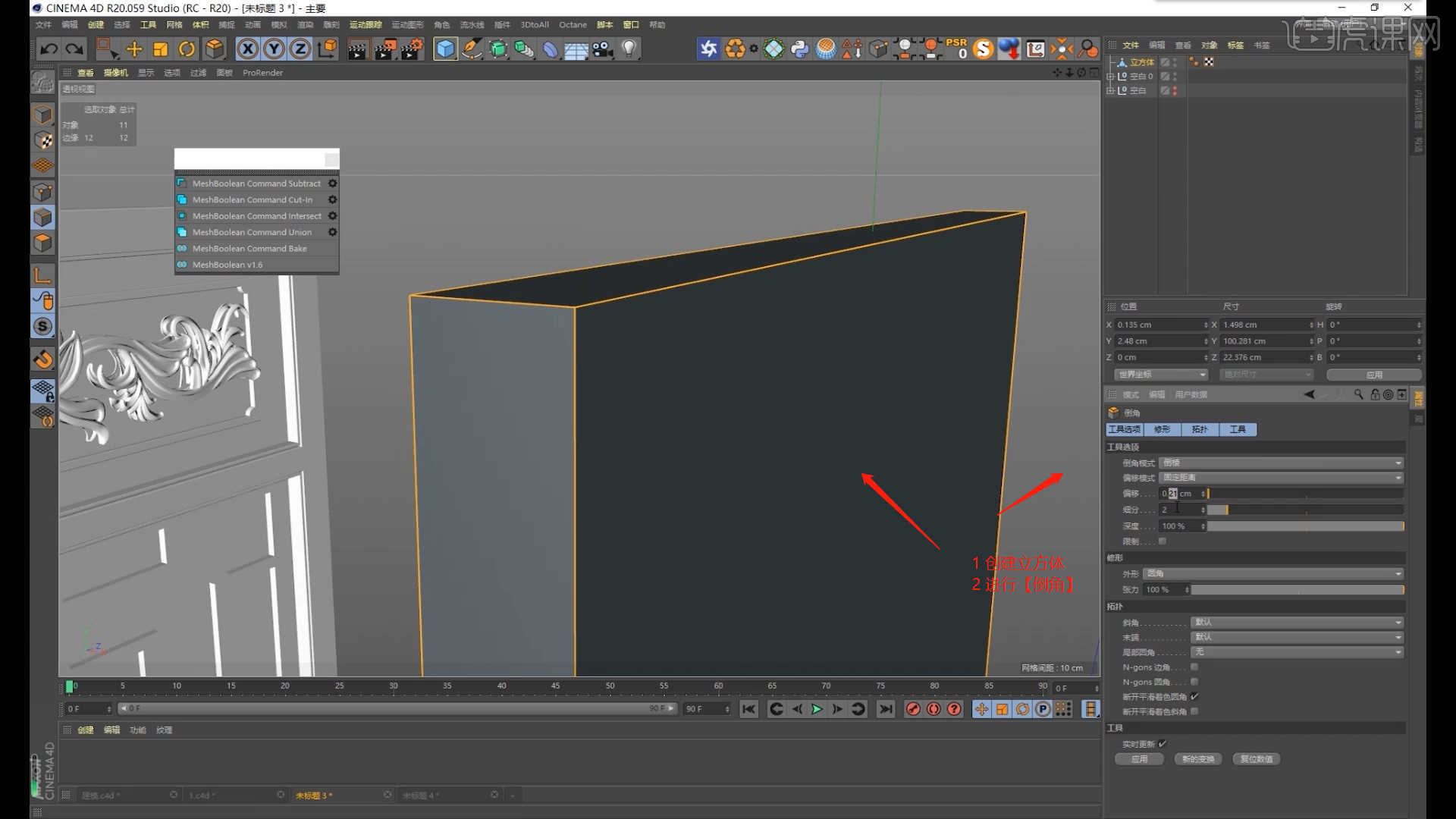
16.载入“样条线”文件,在【点】模式下使用【移动命令】调整一下模型的形状,具体如图示。




 复制
复制